test
test test test
test test
test test test test
Mac系Appの紹介サイト
test test test
test test test test
最近バイブルサイズより幅が15mm狭いKNOXのナローサイズのシステム手帳が人気なようで娘たちが使っています。
ナローサイズ(システム手帳)用のToDoを自作
見開きにしたい場合は、用紙の両面印刷してください。用紙はKNOXの無地を使用しました。
ToDoを二行にしているのは、To do, 読書録、単語帳などいろろな用途に使用するためです。
プリンターにナローサイズをカスタムで登録します。
サイズ:80×17です。
Canonのプリンター例です。
『Swift Publisher』で用紙キャンパスサイズ(ナローサイズ)、余白を設定します。
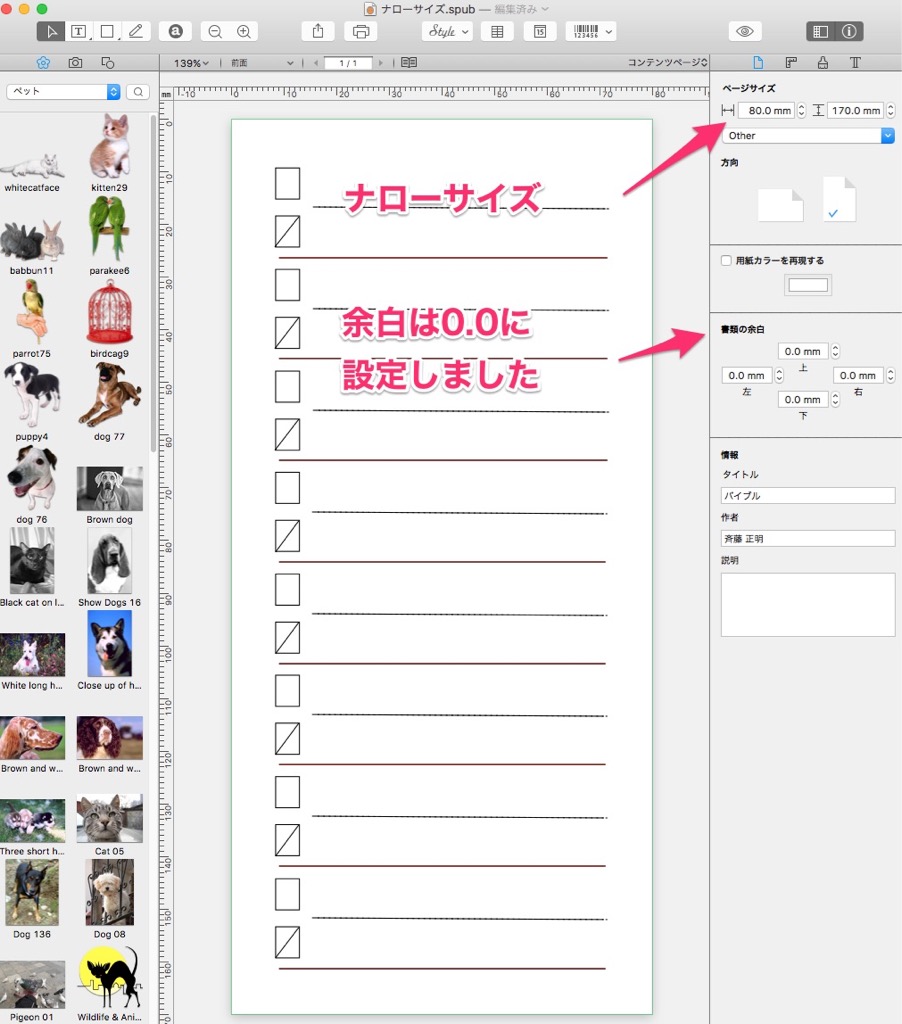
作成方法はバイブルサイズと同じで下記のサイト内記事を参照してください。
見開きできるように両面に印刷します。
幅が80mmと狭いためプリンターの用紙ガイドを最小に狭めてもスキマができました。用紙を右に寄せて印刷しました。(キャノンのMG7530)
作成に使用したApp
Swift Publisher 4 – Belight Software, ltd
iPad/iPhoneの機能、インターフェースを活かした定番アプリです。iPad/iPhoneを夜空に向けると、東西南北、天空に耀く星、惑星、星座をリアルタイムに表示する優れた教育Appです。
iPad/iPhone共通では使えません。それぞれのAppが必要です。
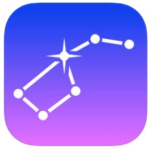
Star Walk – 5つ星の天体観測ガイド  (¥360)
(¥360)
iPadを向けた方向の星空です。地平線が見える角度では、方向と地平線も表示される。
早朝の東の空です。太陽が昇り、金星(宵の明星)が見える。
星座の検索ができる。
白鳥座を検索、即リアルタイムの白鳥座が表示される。
小さな星はダミーではない。指でハイライトさせると、その星の情報が表示される
いま見ている夜空をカメラロールに保存、ツイート、FaceBookでシェア、またメールで家族、友達に送ることもできる。
ギャラリーで宇宙の写真が見れる。
 Star Walk – 5つ星の天体観測ガイド
Star Walk – 5つ星の天体観測ガイド 
カテゴリ: 教育
価格: ¥360
Star Walk – 5つ星の天体観測ガイド  (¥360)
(¥360)
機能はiPad版とほとんど同じです。いつでもさっと見れるので便利でしょう。
 Star Walk – 5つ星の天体観測ガイド
Star Walk – 5つ星の天体観測ガイド 
カテゴリ: 教育
価格: ¥360
Instant: ポラロイドメーカー  (¥600)
(¥600)
写真をドラグ・ドロップだけで、あの懐かしいPolaroidのインスタントカメラから浮き出てくるノスタルジックをデスクトップで再現してくれる。良くできたAppで、この写真も、あの写真もと、はまってしまう。
順番に操作するだけ, それで色合い、劣化程度も調整できる
サンプルで操作順序を説明します。
カテゴリ: 写真
価格: ¥600

元素図鑑 作・Theodore Gray  (¥1,700)
(¥1,700)
iPadの特性、機能を最大限に生かしたAppで、イギリスの俳優、作家、ジャーナリストであるスティーブン・フライが、「このAppだけでiPadを持つ価値がある」と絶賛したAppです。
美しいだけではありません。元素にまつわる物語、特性の説明は、私にとっては発見でした。
化学ぎらいだった人から専門家まで使っています。
オープニング画面です。元素の3Dサムネール画像がくるくる回っている。
「はじめに」をタップすると、周期表がどうしてこのような並びになっているかを、列の並びによって分けられる主要グループで説明している。
「元素の歌」をタップすると、女の子が元素の歌を歌ってくれます。子どもさんが歌えるようになったら、将来が楽しみです。
さて、表から元素のF(フッ素)を見てみましょう。フッ素は反応性が高い機体です。撮影のために石英性のアンプルに入っているのがフッ素です。右側にフッ素の電子配置、結晶構造。原始半径、原子量、融点、沸点、それに宇宙、太陽、地殻、海中、人体に含有されている率などが記されています。
次のページには、フッ素にまつわる説明と応用されている製品が表示されている。
フライパンをクリックすると拡大して、回転させて見ることが出来ます。テフロンコーティングのフライパンです。
フッ素について、どんな説明がされているのでしょうか。
フッ素ガスは反応性の高い元素のひとつです。フッ素ガスを吹き付ければほとんどすべてのものが(通常は不燃性のガラスなども)炎上します。面白いことに、 ある元素の反応性が高ければ高いほど、その化合物の安定性も高くなります。
フッ素の反応性が高いということは、フッ素が他の元素と化合する際に大量のエネルギーが放出されるという意味です。できた化合物が非常に安定しているのは、もしその化合物を分解しようと思ったら同じだけ大量のエネルギーを加えなければならないからです。それほどのエネルギーを与えるには、フッ素よりさらに反応性の高い物質を使う必要があります。そんな伝物質はきわめてまれです。
一番有名なフッ素化合物はテフロンでしょう。——–
なるほど、フライパンにテフロンコーティングされている理由が分かりました。
表示の仕方は多少異なりますが、内容、機能はほぼ同じです。
 元素図鑑 作・Theodore Gray
元素図鑑 作・Theodore Gray 
カテゴリ: ブック
価格: ¥1,700
データ復元ソフトは普段使うAppではないので常備Appとしての関心は薄いでしょう。しかし、誤フォーマット、上書き、ゴミ箱、ファイルの破損などで、大事なデータを喪失して慌てたことはありませんか?
EaseUS Data Recovery Wizard  (¥9,800)
(¥9,800)
そんなときのために、復元ソフトを準備、または事前に評価しておく必要がある。貴重なデータは値段に変えられませんが、復元ソフトは安くはない。導入前に『EaseUS Data Recovery バージョン9.1』のフリーバージョンで試してみた。
フリーバージョンは復元可能データ量が2GBと制限されていますが、復元ファイル、機能は製品版と同じで、十分評価できる。
試用条件:MacBook Pro SSD 250G, 外付けハードデスク1TB, 記憶メディア8GB SD
始動画面
リカバーするファイルの種類を選択する。画像を選択した。
続けるをクリックすると、本体、接続されているHDD, メディアが表示される。
SDを選択してスキャン、SDはフォーマットされています。
SDカードは数種類のデジタルカメラで使っていたので、フォルダー毎復元されたようだ。
復元できそうな画像が表示された。
全てのファイル、フォルダー毎など復元できますが、一枚復元してみます。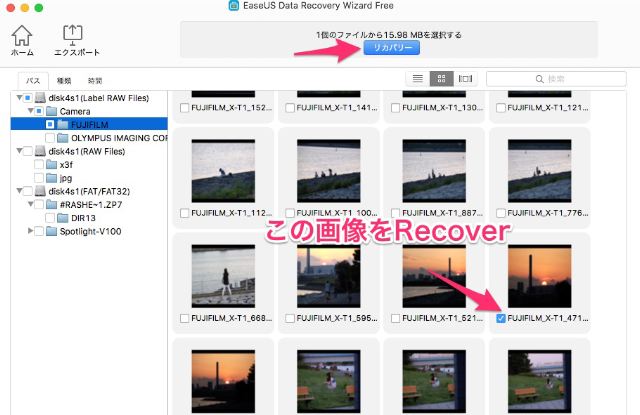
フォーマットで喪失した画像の復元です。
復元可能そうなドキュメントが表示されました。 「パス」で分類しています。PDF, Pages, Word, PowerPoint, Excelなど、全ての復元可能ドキュメントが表示されました。
PowerPointのファイルです。随分昔に作ったファイルです。まだ残ってたんだ。
種類で分類して、Pagesのドキュメントを復元してみます。
これも古いデータですね。残ってた。
容量の大きいHDDなどはスキャンに時間がかかります。再スキャンに時間がかかるので、スキャン情報をエキスポートしておきます。
以前のスキャン情報をインポートできます。
 EaseUS Data Recovery Wizard
EaseUS Data Recovery Wizard 
カテゴリ: ユーティリティ
価格: ¥9,800
雨の写真をいくら探してもありません。雨の日は写真を撮りには行かない。ないのが当然です。それでは、ちょっとズルして雨の日の写真を作ろう。
Rainy Daze  (¥600)
(¥600)
Original
After
Original
After
Original
After
Original
After
Original
After
 Rainy Daze
Rainy Daze 
カテゴリ: 写真
価格: ¥600
中国語の勉強を始めた頃は、iPhone, iPad版の『中日・日中辞典』はなかった。そうかと言って、読めない中国語を書籍版では画数、偏で引いてはいられない。それで『中日・日中辞典』が内蔵されているCanonの電子辞書を使っていた。iPhone/iPad版が出たときは即ダウンロードした。
中日・日中辞典  (¥4,100)
(¥4,100)
中日: 手書き入力、拼音入力もできる
見出し検索と用例検索
日中
中日
用例検索
日中
 中日・日中辞典
中日・日中辞典 
カテゴリ: 辞書/辞典/その他
価格: ¥4,100
ダブルクリックして新規ノートを思いつくままに書き、そしてノートにノートをドラッグしてコネクトする。親から子へコネクトした完成形を強制しない、アイデア優先のMind Mapping Softです。
Scapple  (¥1,800)
(¥1,800)
どこにで書けるフリーフォムなので楽しく使える。
私のアイデアをサンプルにできないので、Mind Mappingのような使い方をしたサンプルです。
キャンバスをダブルクリックで新しいノート、ノートをノートにドラッグするとコネクト
編集用のインスペクターを出せます。
写真も杯付けらことができます、
従来のMind Mappingのスタイルで作成
石黒圭の『文章は接続詞で決まる』から、まとめのために抜き出しました。
グループごとに、ノートの背景色、枠線の形状、フォントサイズなどをでカスタマイズ。
カテゴリ: 仕事効率化
価格: ¥1,800